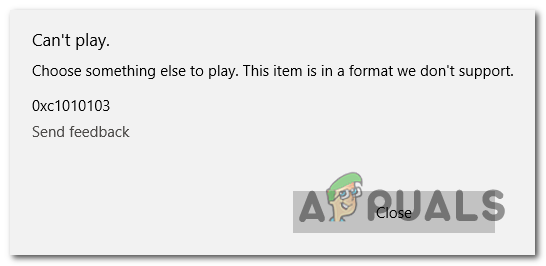Wie behebe ich den GTA IV SecuLauncher-Fehler?
Einige Windows-Benutzer können GTA IV nicht auf ihrem PC abspielen. Sie schaffen es, die Anmeldeseite des Social Hubs zu überwinden, sehen jedoch den Fehler: ‘SecuLauncher konnte die Anwendung nicht starten [2000]’nachdem das Spiel nicht gestartet werden kann.
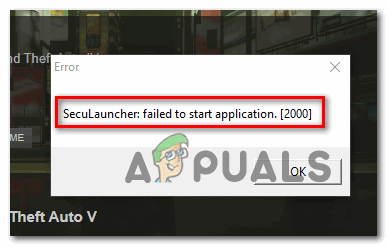 GTA IV SecuLauncher-Fehler
GTA IV SecuLauncher-Fehler
Wie sich herausstellt, gibt es verschiedene Ursachen, die letztendlich dazu führen können, dass SecuLauncher die Anwendung nicht starten konnte [2000]’beim Start von GTA IV:
- Fehlende Administratorrechte – Wenn Sie das Spiel über den eigenständigen Starter (nicht über Steam) unter Windows 10 starten, müssen Sie sicherstellen, dass das Spiel mit Administratorrechten ausgeführt werden muss. Dieses Berechtigungsproblem kann schnell behoben werden, indem die ausführbare Datei des Spiels geändert wird und die Ausführung mit Administratorzugriff erzwungen wird.
- Fehlendes Visual C ++ Redist-Paket – Eine weitere häufige Ursache, die diesen Fehler verursachen kann, ist ein fehlendes Visual C ++ 2005 Service Pack 1 Redist-Paket. Wenn dies das Problem verursacht, sollten Sie in der Lage sein, das Problem zu beheben, indem Sie das fehlende Paket von der offiziellen Microsoft-Downloadseite installieren.
- Launcher-Inkompatibilität – Wenn Sie versuchen, die herkömmliche Version des Spiels (von einer DVD installiert) unter Windows 10 auszuführen, müssen Sie möglicherweise den Kompatibilitätsmodus mit Windows 7 oder Windows XP aktivieren, bevor Sie das Spiel in einem Stall ausführen können Weise.
- Beschädigte Spieledateien – Eine Inkonsistenz mit den installierten Spieledateien von GTA IV kann ebenfalls die Ursache für dieses Problem sein. Wenn dieser Fehler bei Steam auftritt, zwingen Sie den Launcher, eine Integritätsprüfung durchzuführen und fehlende Dateien herunterzuladen, die diesen Fehler verursachen könnten.
- Bestehen von SecuROM-Überprüfungen – Auch wenn die GFWL-Komponente (Games for Windows Live) inzwischen veraltet ist, benötigen Sie immer noch die neueste Version, wenn Sie das Spiel auf einem herkömmlichen Medium ausführen. Da dies erforderlich ist, um die SecuROM-Überprüfung zu bestehen, müssen Sie die neueste GFWL-Version installieren, um das Problem in diesem Fall zu beheben. Darüber hinaus können Sie eine DLL-Datei hinzufügen, die die SecuROM-Überprüfung umgeht (IPHLPAPI.DLL).
Methode 1: Ausführen von GTA IV mit Administratorzugriff
Falls Sie auf den SecuLauncher stoßen, konnte die Anwendung nicht gestartet werden [2000] Fehler mit GTA IV, nachdem Sie es von einem herkömmlichen Medium installiert haben (nicht über Steam oder einen anderen Game Launcher). Dieses Problem kann auch aufgrund unzureichender Berechtigungen auftreten.
Mehrere betroffene Benutzer, die sich zuvor mit diesem Problem befasst hatten, haben bestätigt, dass sie dieses Problem behoben haben, indem sie das Standardverhalten der ausführbaren Datei des Spiels geändert und den Start mit Administratorzugriff erzwungen haben.
Navigieren Sie dazu zu dem Speicherort, an dem Sie GTA 4 installiert haben, klicken Sie mit der rechten Maustaste auf die ausführbare Datei des Spiels und klicken Sie im neu angezeigten Kontextmenü auf Als Administrator ausführen. Wenn die Eingabeaufforderung UAC (User Account Control) angezeigt wird, klicken Sie auf Ja, um Administratorzugriff zu gewähren.
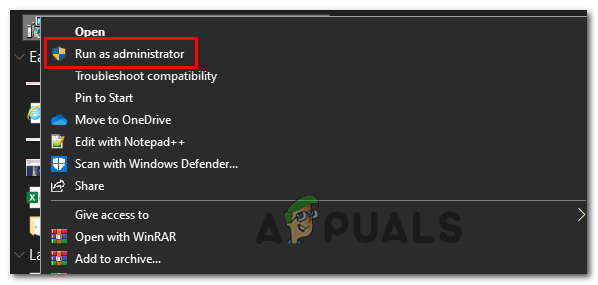 Ausführen von setup.exe als Administrator
Ausführen von setup.exe als Administrator
Wenn das Spiel ohne SecuLauncher einwandfrei startet, konnte die Anwendung nicht gestartet werden [2000]Sie haben gerade bestätigt, dass Sie sich zuvor mit einem Administratorzugriffsproblem befasst haben.
Wenn Sie die Dinge so lassen, wie sie derzeit sind, müssen Sie diesen Vorgang jedes Mal wiederholen, wenn Sie das Spiel starten. Sie können jedoch das Standardverhalten der ausführbaren Datei des Spiels ändern, um sicherzustellen, dass es immer über die Berechtigungen verfügt, das Spiel mit Administratorzugriff zu öffnen.
So richten Sie dieses Standardverhalten ein:
- Klicken Sie mit der rechten Maustaste auf die GTA IV-Verknüpfung oder auf die ausführbare Datei des Hauptspiels (gtaIV.exe) und klicken Sie im neu angezeigten Kontextmenü auf Eigenschaften.
 Klicken Sie mit der rechten Maustaste und wählen Sie “Eigenschaften”.
Klicken Sie mit der rechten Maustaste und wählen Sie “Eigenschaften”. - Wenn Sie sich im Eigenschaftenbildschirm befinden, wählen Sie oben im Menü die Registerkarte Kompatibilität aus, scrollen Sie zum Abschnitt Einstellungen und aktivieren Sie das Kontrollkästchen Dieses Programm als Administrator ausführen.
 Konfigurieren der ausführbaren Datei des Spiels mit Administratorrechten.
Konfigurieren der ausführbaren Datei des Spiels mit Administratorrechten. - Klicken Sie auf Übernehmen, um die Änderungen zu speichern. Starten Sie dann Ihren Computer neu und prüfen Sie, ob das Problem behoben wurde.
Wenn die ausführbare Spieldatei bereits für die Ausführung mit Administratorzugriff konfiguriert ist, der Fehler jedoch weiterhin angezeigt wird, konnte SecuLauncher die Anwendung nicht starten [2000]’, fahren Sie mit dem nächsten möglichen Fix unten fort.
Methode 2: Installieren des weiterverteilbaren Visual C ++ – Pakets
Wie sich herausstellt, konnte eine der häufigsten Ursachen, die den SecuLauncher auslösen, die Anwendung nicht starten [2000] Mit GTA IV fehlen in der Betriebssystemversion einige alte, aber wichtige Bibliotheksdateien, die im Erstinstallationspaket von Rockstar Games enthalten sind.
Einige Benutzer, bei denen dieses Problem ebenfalls aufgetreten ist, haben gemeldet, dass das Problem behoben wurde, nachdem sie die kompatible Version des Visual C ++ 2005 Service Pack 1 Redist-Pakets heruntergeladen und installiert haben.
Hinweis: Beachten Sie, dass Sie die Version installieren müssen, die mit Ihrer Betriebssystemarchitektur kompatibel ist.
Befolgen Sie die nachstehenden Anweisungen, um das Redist-Paket für Visual C ++ 2005 Service Pack 1 zu installieren:
- Besuchen Sie dies Microsoft.com Laden Sie die Seite herunter, wählen Sie die entsprechende Sprache aus und klicken Sie auf Herunterladen, um zur nächsten Seite zu gelangen.
 Herunterladen der erforderlichen Visual C ++ RedistributableHinweis: Wenn Sie das Herunterladen dieses Redist-Pakets vermeiden möchten, sollten Sie es auch lokal finden können, indem Sie zu Arbeitsplatz (Datei-Explorer)> Steam> Steamapps> Allgemein> Grand Theft Auto IV> Installationsprogramme navigieren und vcredist_x86.exe oder vcredist_x64 ausführen .exe, abhängig von Ihrer Betriebssystemarchitektur.
Herunterladen der erforderlichen Visual C ++ RedistributableHinweis: Wenn Sie das Herunterladen dieses Redist-Pakets vermeiden möchten, sollten Sie es auch lokal finden können, indem Sie zu Arbeitsplatz (Datei-Explorer)> Steam> Steamapps> Allgemein> Grand Theft Auto IV> Installationsprogramme navigieren und vcredist_x86.exe oder vcredist_x64 ausführen .exe, abhängig von Ihrer Betriebssystemarchitektur. - Aktivieren Sie als Nächstes das Kontrollkästchen für die Credits-Datei. Wählen Sie jedoch sorgfältig das Kontrollkästchen aus, das Ihrer Betriebssystemarchitektur entspricht, und klicken Sie auf Weiter, um den Download zu starten.
 Laden Sie die entsprechende vcredist-Version herunter
Laden Sie die entsprechende vcredist-Version herunter - Öffnen Sie nach Abschluss des Downloads die ausführbare Vcredist-Installationsdatei und befolgen Sie die Anweisungen auf dem Bildschirm, um das Kreditpaket auf dem Computer zu installieren, auf dem der SecuLauncher die Anwendung nicht starten konnte [2000]’
- Starten Sie Ihren Computer nach Abschluss der Installation neu und prüfen Sie, ob das Problem beim nächsten Systemstart behoben ist, indem Sie erneut versuchen, GTA IV zu starten.
Wenn das gleiche Problem weiterhin besteht, fahren Sie mit der nächsten möglichen Lösung fort.
Methode 3: Ausführen des Spiels im Kompatibilitätsmodus (nur Windows 10)
Wenn Sie unter Windows 10 auf das Problem stoßen und das Spiel von einem herkömmlichen Medium installiert haben, liegt möglicherweise auch ein Kompatibilitätsproblem vor. Wie sich herausstellt, wird diese Version von GTA IV auf eine andere Weise installiert, was zu Kompatibilitätsproblemen mit Windows 10 führen kann.
Einige Benutzer, die zuvor auf den SecuLauncher gestoßen sind, konnten die Anwendung nicht starten [2000]’haben berichtet, dass sie das Problem endlich beheben konnten, nachdem sie die ausführbare Startdatei gezwungen hatten, mit Administratorzugriff ausgeführt zu werden.
Wenn dieses Szenario anwendbar ist, befolgen Sie die folgenden Anweisungen, um die Ausführung des Spiels im Kompatibilitätsmodus mit Windows 7 zu erzwingen:
- Verwenden Sie den Datei-Explorer, um zu dem Speicherort zu navigieren, an dem Sie GTA IV zuvor installiert haben, und klicken Sie mit der rechten Maustaste auf die ausführbare Hauptdatei. Klicken Sie anschließend im neu angezeigten Kontextmenü auf Eigenschaften.
 Zugriff auf den Eigenschaftenbildschirm der ausführbaren GTA IV-Datei oder Verknüpfung
Zugriff auf den Eigenschaftenbildschirm der ausführbaren GTA IV-Datei oder Verknüpfung - Wenn Sie sich im Menü Eigenschaften befinden, wählen Sie oben im vertikalen Menü die Registerkarte Kompatibilität. Aktivieren Sie als Nächstes das Kontrollkästchen Dieses Programm im Kompatibilitätsmodus ausführen und wählen Sie dann Windows XP (Service Pack 3) oder Windows 7 (wenn Windows XP nicht verfügbar ist) aus dem zugehörigen Dropdown-Menü aus.
 Ausführen des Kompatibilitätsmodus mit Windows XP
Ausführen des Kompatibilitätsmodus mit Windows XP - Klicken Sie auf Übernehmen, um die Änderungen zu speichern. Starten Sie das Spiel dann erneut und prüfen Sie, ob das Problem behoben wurde.
Falls Sie immer noch auf den ‘SecuLauncher stoßen, konnte die Anwendung nicht gestartet werden [2000]’Fehler, fahren Sie mit dem nächsten möglichen Fix unten fort.
Methode 4: Überprüfung der Integrität des Spiels
Unter bestimmten Umständen ist zu erwarten, dass der SecuLauncher die Anwendung nicht starten konnte [2000]’Fehler aufgrund von Inkonsistenz mit einigen Spieledateien. Einige Benutzer, die beim Starten des Spiels von Steam ebenfalls mit diesem Fehler zu kämpfen hatten, bestätigten, dass das Problem behoben wurde, nachdem sie die Cache-Integrität über die Steam-Einstellungen überprüft hatten.
Wenn dieses Szenario zutrifft und Sie sich nicht sicher sind, wie Sie dies tun sollen, befolgen Sie die folgenden Anweisungen:
- Öffnen Sie Steam und greifen Sie über die Liste der verfügbaren Kategorien oben auf das Menü Bibliothek zu. Klicken Sie anschließend mit der rechten Maustaste auf GTA IV aus der Liste der in Ihrer Bibliothek verfügbaren Spiele und wählen Sie im neu angezeigten Kontextmenü die Option Eigenschaften.
 Öffnen Sie die Eigenschaften von GTA IV im Steam-Client
Öffnen Sie die Eigenschaften von GTA IV im Steam-Client - Sobald Sie sich im Eigenschaftenbildschirm von GTA IV befinden, wechseln Sie zur Registerkarte Lokale Dateien und klicken Sie auf Integrität der Spieldatei überprüfen.
 Überprüfen der Integrität von Spieledateien
Überprüfen der Integrität von Spieledateien - Versuchen Sie nach Überprüfung der Spielintegrität erneut, das Spiel zu starten, und prüfen Sie, ob der SecuLauncher die Anwendung nicht starten konnte [2000]’Fehler wurde behoben.
Methode 5: Installieren von GFWL
Ein weiteres recht häufiges Szenario, das dazu führen kann, dass der SecuLauncher die Anwendung nicht starten konnte [2000]’error ist eine Instanz, in der der Benutzer die neueste Version des GFWL-Clients (Games for Windows Live) nicht installiert hat.
Obwohl die GFWL-Komponente veraltet ist und jetzt durch die neueren Infrastrukturen von Xbox Live ersetzt wird, können alte Spiele, die für die Verwendung von SecuROM erstellt wurden, nur gestartet werden, wenn Sie den neuesten GFWL-Build verwenden.
Unter Windows 10 ist das Windows-Update so konfiguriert, dass diese GFWL-Komponente automatisch aktualisiert wird. Unter Windows 8.1 und älter müssen Sie jedoch selbst ein manuelles Update durchführen.
Wenn dieses Szenario zutrifft, sollten Sie in der Lage sein, das Problem zu beheben, indem Sie einen Patch installieren, der die herkömmliche GFWL-Anmeldung ersetzt. Hier ist eine Kurzanleitung, wie das geht:
- Greifen Sie auf dieses Microsoft zu Verknüpfung von Ihrem Browser und warten Sie, bis Sie die neueste Version des GFWL-Setups heruntergeladen haben.
- Doppelklicken Sie nach Abschluss des Downloads auf gfwlivesetup.exe und klicken Sie an der Eingabeaufforderung zur Benutzerkontensteuerung auf Ja, um Administratorzugriff zu gewähren.
- Befolgen Sie als Nächstes die Anweisungen auf dem Bildschirm, um die Installation abzuschließen (der Bildschirm Installationserfolg wird angezeigt).
 Installieren des GFWL-Clients
Installieren des GFWL-Clients - Starten Sie die Anwendung nach Abschluss der Installation NICHT mehr. Starten Sie stattdessen einfach Ihren Computer neu und starten Sie GTA IV, sobald der nächste Start abgeschlossen ist, und prüfen Sie, ob der Fehlercode behoben ist.
Wenn derselbe Fehlercode immer noch auftritt, fahren Sie mit der nächsten möglichen Korrektur fort.
Methode 6: SecuROM umgehen
Wenn Sie mit der Installation veralteter Software wie GFWL nicht vertraut sind, können Sie die SecuROM-Überprüfung auch ganz umgehen, indem Sie eine .DDL-Datei (Dynamic Link Library) mit dem Namen IPHLPAPI.DLL hinzufügen. Durch Hinzufügen dieser Datei zum Spielpfad ist es einigen betroffenen Benutzern gelungen, die SecuRom-Überprüfung auf GTA 4 zu überspringen, sodass sie das Spiel ausführen konnten, ohne dass der SecuLauncher die Anwendung nicht starten konnte [2000]’Fehler bei jedem Start.
Laden Sie die IPHLPAPI.DLL herunter, um dieses Update zu erzwingen Datei Verwenden Sie ein Tool wie WinZip, WinRar oder 7zip, um den Inhalt des Archivs direkt in den Spielpfad zu extrahieren (in demselben Verzeichnis, in dem Sie die ausführbare GTA4-Datei haben).
Nachdem Sie die Datei erfolgreich kopiert haben, führen Sie das Spiel erneut aus und prüfen Sie, ob die Fehlermeldung jetzt behoben ist.

 Klicken Sie mit der rechten Maustaste und wählen Sie “Eigenschaften”.
Klicken Sie mit der rechten Maustaste und wählen Sie “Eigenschaften”.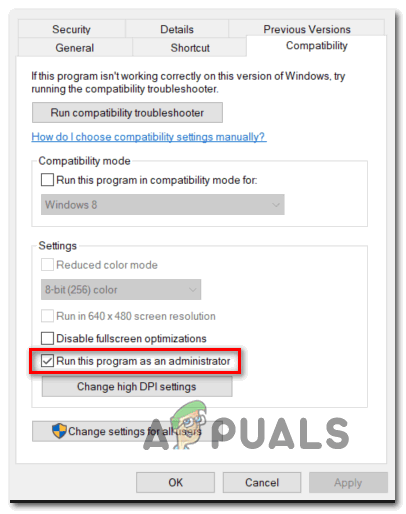 Konfigurieren der ausführbaren Datei des Spiels mit Administratorrechten.
Konfigurieren der ausführbaren Datei des Spiels mit Administratorrechten.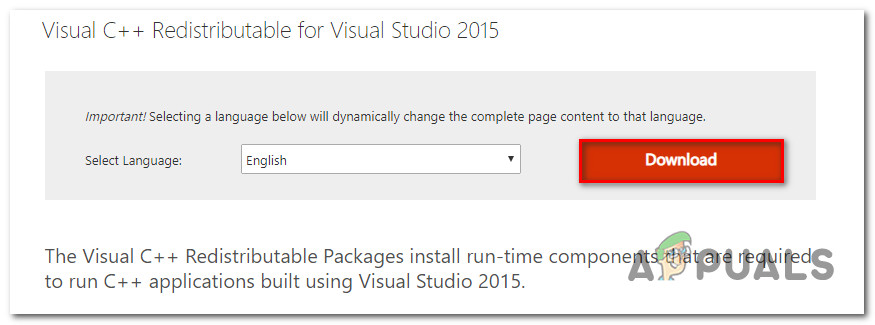 Herunterladen der erforderlichen Visual C ++ RedistributableHinweis: Wenn Sie das Herunterladen dieses Redist-Pakets vermeiden möchten, sollten Sie es auch lokal finden können, indem Sie zu Arbeitsplatz (Datei-Explorer)> Steam> Steamapps> Allgemein> Grand Theft Auto IV> Installationsprogramme navigieren und vcredist_x86.exe oder vcredist_x64 ausführen .exe, abhängig von Ihrer Betriebssystemarchitektur.
Herunterladen der erforderlichen Visual C ++ RedistributableHinweis: Wenn Sie das Herunterladen dieses Redist-Pakets vermeiden möchten, sollten Sie es auch lokal finden können, indem Sie zu Arbeitsplatz (Datei-Explorer)> Steam> Steamapps> Allgemein> Grand Theft Auto IV> Installationsprogramme navigieren und vcredist_x86.exe oder vcredist_x64 ausführen .exe, abhängig von Ihrer Betriebssystemarchitektur.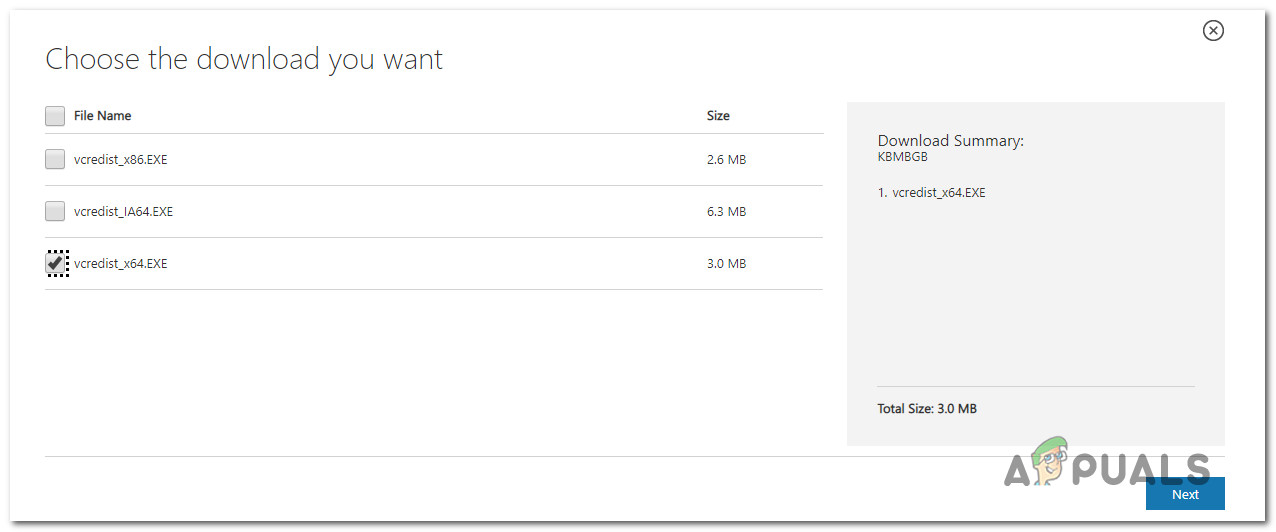 Laden Sie die entsprechende vcredist-Version herunter
Laden Sie die entsprechende vcredist-Version herunter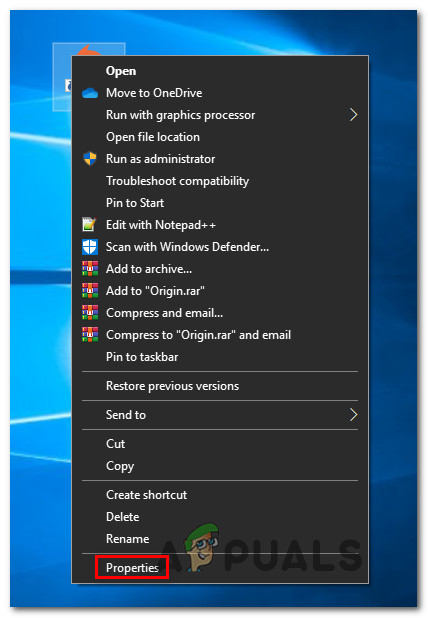 Zugriff auf den Eigenschaftenbildschirm der ausführbaren GTA IV-Datei oder Verknüpfung
Zugriff auf den Eigenschaftenbildschirm der ausführbaren GTA IV-Datei oder Verknüpfung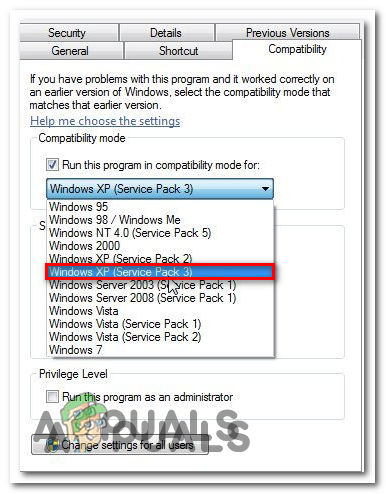 Ausführen des Kompatibilitätsmodus mit Windows XP
Ausführen des Kompatibilitätsmodus mit Windows XP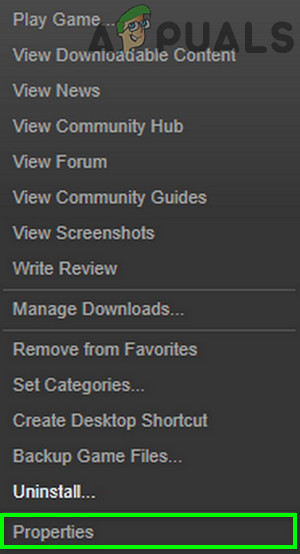 Öffnen Sie die Eigenschaften von GTA IV im Steam-Client
Öffnen Sie die Eigenschaften von GTA IV im Steam-Client Überprüfen der Integrität von Spieledateien
Überprüfen der Integrität von Spieledateien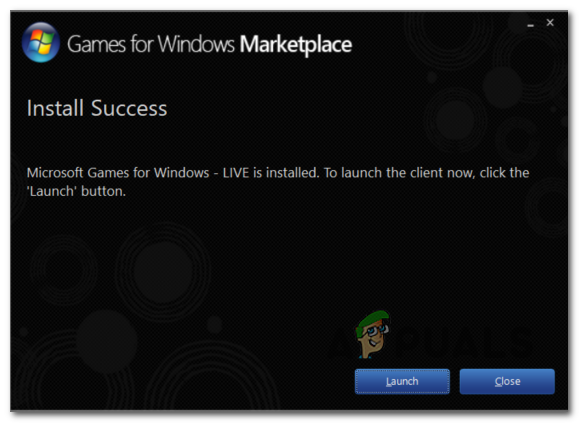 Installieren des GFWL-Clients
Installieren des GFWL-Clients
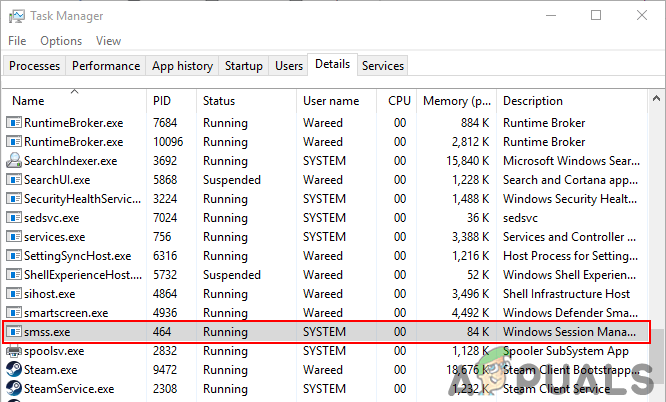
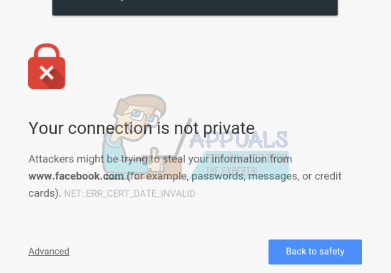
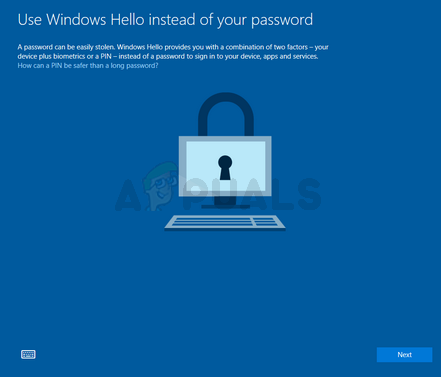
![Netzwerkverbindungsfehler 0x00028002 [Quick Fix]](https://okidk.de/wp-content/uploads/2020/07/0x00028002.png)